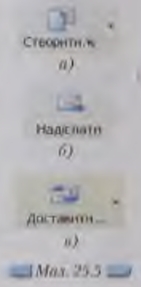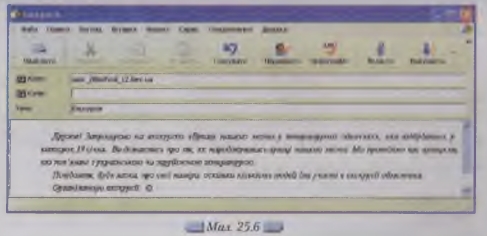|
Гіпермаркет Знань>>Інформатика >>Інформатика 10 клас>> Інформатика: Довідка у вікні програми Outlook Express
Створюється поштове повідомлення аналогічно до відповідної операції на поштовому веб-сервері. Для створення нового повідомлення можна натиснути на панелі інструментів кнопку Створити (мал. 25.5, а) або обрати вказівку Повідомлення/Створити. При цьому на екрані відобразиться нове вікно повідомлення, що містить рядок меню та панель інструментів, вказівки та кнопки яких призначені для роботи над створенням повідомлення. Аналогічно до створення листа за допомогою веб-пошти, вікно листа містить поля Кому, Копія, Тема та область введення тексту листа, які заповнюються за тими самими правилами. Переходити від одного поля до іншого можна за допомогою мишки або натискаючи клавішу Tab. Щоб спростити заповнення поля Кому, можна скористатися Адресною книгою.
Як користуватися Адресною книгою? Після завершення підготовки листа треба натиснути кнопку Надіслати (мал. 25.5, б) на панелі інструментів вікна листа, однак при цьому лист буде занесений до папки Вихідні, а не відправлений адресату. За замовчуванням для відправлення й приймання повідомлень під час роботи з програмою Outlook Express комп’ютер підключається до поштового сервера кожні 10 хв (або через інший інтервал часу — цей параметр налаштовується за допомогою вказівки Сервіс/Параметри). Якщо потрібно відправити листа раніше, треба натиснути кнопку Доставити пошту (мал. 25.5, в) або виконати вказівку Сервіс/Доставити пошту/Надіслати все. Вправа 25.3.1. Створення нового повідомлення та його відправлення за адресою. Завдання. Створити нове повідомлення та відправити його учню, що працює на комп’ютері праворуч. 1. Перейдіть до вікна програми Outlook Express. 2. На панелі інструментів натисніть кнопку Створити повідомлення. 3. У поле Кому введіть електронну адресу учня, що працює за комп’ютером праворуч від вас, або партнера по парі.
4. Двічі натисніть на клавіатурі клавішу Tab. Курсор введення переміститься до поля Тема. 5. Введіть в поле Тема текст Екскурсія (мал. 25.6) і клацніть лівою клавішею мишки в області повідомлення. 6. Введіть текст: Друже! Запрошуємо на екскурсію «Вулиці нашого міста у літературних обличчях», яка відбудеться у вівторок, 19 січня. Ви дізнаєтесь про те, як народжувались вулиці нашого міста. Ми проведемо вас вулицями, які пов’язані Повідомте, будь ласка, про свої наміри, оскільки кількість людей для участі в екскурсії обмежена. Організатори екскурсії. 7. Перевірте правопис створеного повідомлення. Для цього виділіть введений текст та на панелі інструментів у вікні повідомлення натисніть кнопку Орфографія. Якщо потрібно, виправте помилки. 8. На панелі інструментів у вікні по відомлення натисніть кнопку Важливість та встановіть високий рівень, тобто повідомлення є терміновим. 9. На панелі інструментів у вікні повідомлення натисніть кнопку Надіслати. Вікно повідомлення закриється, а лист буде розміщено в папці Вихідні. 10. Для негайного відправлення та приймання електронної пошти натисніть кнопку Доставити пошту. При цьому буде встановлено з’єднання із поштовим сервером, будуть відправлені всі електронні листи з папки Вихідні й одержані всі повідомлення, які надійшли до вашої поштової скриньки.
Морзе Н. В. Інформатика: підруч. для 10 кл. загальноосвіт. навч. закл.: рівень стандарту/Н. В. Морзе, В.П. Вембер, О.Г. Кузьмінська. — К.: Школяр, 2010. — 304 с.: іл. Зміст уроку Якщо у вас є виправлення або пропозиції до даного уроку, напишіть нам. Якщо ви хочете побачити інші корективи і побажання до уроків, дивіться тут - Освітній форум. |
Авторські права | Privacy Policy |FAQ | Партнери | Контакти | Кейс-уроки
© Автор системы образования 7W и Гипермаркета Знаний - Владимир Спиваковский
При использовании материалов ресурса
ссылка на edufuture.biz обязательна (для интернет ресурсов -
гиперссылка).
edufuture.biz 2008-© Все права защищены.
Сайт edufuture.biz является порталом, в котором не предусмотрены темы политики, наркомании, алкоголизма, курения и других "взрослых" тем.
Ждем Ваши замечания и предложения на email: 
По вопросам рекламы и спонсорства пишите на email: